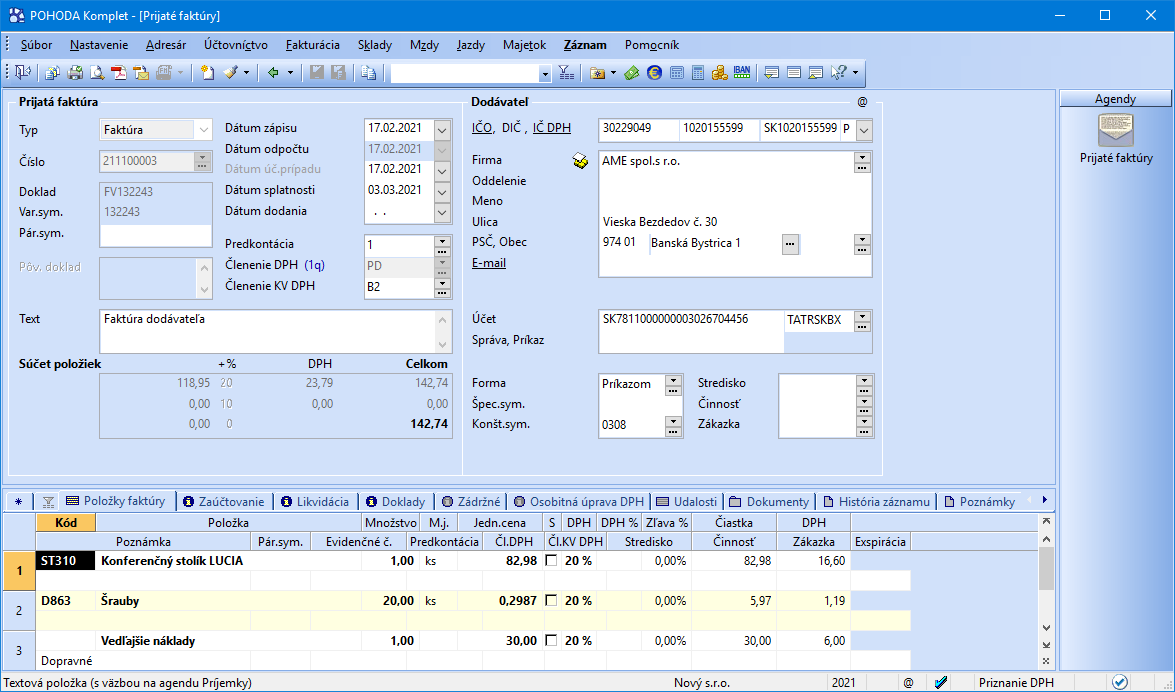
CTRL+P Otvorí agendu Prijaté faktúry.
V tejto agende sa evidujú záväzky typu faktúra, dobropis a ťarchopis. Vzhľadom k tomu, že niektoré polia, záložky, funkcie a povely sme už popisovali v kapitole Vydané faktúry, sústredíme sa teraz len na tie informácie, ktoré sme doteraz neuviedli.
Vytvorenie faktúry
Ovládanie programu je popísané v kapitole Základné vedomosti.
Pri založení novej faktúry máte rad polí už vopred vyplnených. Ide o východiskové hodnoty polí Číslo, Predkontácia, Členenie DPH a Text, ktoré sa nastavujú obvykle pri vytváraní novej účtovnej jednotky v agende Užívateľské nastavenie. V agende Globálne nastavenie/Záväzky sa zase nastavuje východisková splatnosť záväzkov, konštantný symbol a tiež spôsob zaokrúhľovania faktúr. Všetky údaje si kedykoľvek zmeníte podľa aktuálnej potreby.
Do príkazu na úhradu budú ponúknuté iba tie záväzky, ktoré majú pole Forma vyplnené príkazom.
Zatiaľ čo v poli Číslo máte vyplnené interné číslo, ktoré ste priradili prijatej faktúre, v poli Doklad zadávate číslo, ktoré na faktúre uvádza dodávateľ. POHODA kontroluje duplicitu dokladu a v prípade, že sa jedná o doklad od rovnakého dodávateľa s totožným číslom, upozorní vás. Podmienkou je väzba adresy na agendu Adresár.
Ak máte bankové spojenie dodávateľa uvedené vo svojom adresári, vyplní sa tento údaj pri vložení adresy dodávateľa z agendy Adresár. V opačnom prípade zapíšte do polí Účet a Banka všetky údaje ručne. Bankové spojenie musíte ručne zapísať aj vtedy, ak je na faktúre uvedený iný účet ako ten, ktorý máte vo svojom adresári.
Zhodnosť s prijatým dokladom
Pri zadávaní faktúry opíšte všetky údaje z prijatej faktúry tak, aby údaje na nej zodpovedali údajom z prijatej faktúry od dodávateľa.
Niekedy sa môže stať, že uvedená čiastka v prijatej faktúre nesúhlasí o zaokrúhlenie s čiastkou prijatého dokladu. V takom prípade použite povel Zaokrúhlenie… z ponuky Záznam a v dialógovom okne zvoľte zodpovedajúce zaokrúhlenie. Ak by vykonané zaokrúhlenie neviedlo k správnemu výsledku, odporúčame, aby ste tento problém riešili ručným vkladom textovej položky. Úpravy vykonajte nielen v poli Jedn.cena, ale podľa potreby i v poliach Čiastka a DPH.
Funkciu pre vymeranie DPH využijete pri nadobudnutí tovaru a služieb zo štátov Európskej únie, prípadne z tretích krajín.
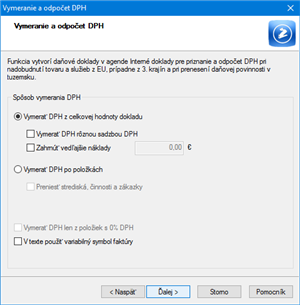
Hodnoty, ktoré sa ponúkajú v dialógovom okne po zvolení povelu Vymeranie DPH…, môžete nastaviť v agende Užívateľské nastavenie, v sekcii Interné doklady.
Prostredníctvom povelu Vymeranie DPH… z ponuky Záznam môžete automaticky vytvoriť do agendy Interné doklady daňový doklad na uskutočnené plnenie DPH a ďalší daňový doklad na odpočet tejto dane. Povel je prístupný z agend Prijaté faktúry, Prijaté zálohové faktúry, Ostatné záväzky a pri výdavkovom pokladničnom doklade.
Pomocou preddefinovanej otázky s názvom Vymerané DPH sa vyfiltrujú všetky doklady agendy, z ktorých bolo vykonané vymeranie DPH cez ponuku Záznam. Povel nájdete v miestnej ponuke po stlačení pravého tlačidla myši nad záložkou tabuľky.
V sprievodcovi Vymeranie a odpočet DPH najprv zvoľte rozsah dokladov, ku ktorým sa majú daňové doklady vytvoriť (buď len k aktuálnemu dokladu, alebo hromadne k viacerým dokladom naraz).
Vymerať DPH k aktuálnemu dokladu
Druhá strana sprievodcu ponúkne dve základné možnosti, a to Vymerať DPH z celkovej hodnoty dokladu a Vymerať DPH po položkách. Ďalšia strana sprievodcu sa potom odvíja od vybraného variantu.
Pri prvej možnosti vymeriate DPH z celej hodnoty dokladu. Na ďalšej strane môžete vybrať sadzbu DPH, nastaviť predkontáciu, členenie DPH a dátum zdaniteľného plnenia pre doklad na samovymeranie DPH a dátum odpočtu pre doklad na odpočet DPH. Na prvej strane sprievodcu môžete navyše zaškrtnúť voľbu Vymerať DPH rôznou sadzbou, ktorá vám umožní pri každej sadzbe DPH vybrať inú predkontáciu a členenie DPH. Ak potrebujete hodnotu faktúry navýšiť napríklad o dopravné, ktoré bolo fakturované samostatne, zaškrtnite voľbu Zahrnúť vedľajšie náklady. Sprístupní sa pole pre zadanie potrebnej hodnoty a vymeranie sa vykoná z navýšenej čiastky.
Druhá možnosť, tj. vymeranie DPH po položkách, vytvorí daňové doklady podľa položiek prijatej faktúry, ostatného záväzku alebo pokladničného dokladu. Navyše môžete pri tomto spôsobe vymerania zaškrtnúť voľbu Preniesť strediská, činnosti a zákazky. Tieto údaje sa do daňových dokladov prenesú spolu s položkami.
Ak zaškrtnete v sprievodcovi voľbu V texte použiť variabilný symbol faktúry, prenesie sa do poľa Text interného dokladu variabilný symbol. Pri nezaškrtnutej voľbe to bude číslo zdrojového dokladu.
Ak je zvolená faktúra zadaná v cudzej mene, sprístupní sa tiež pole Kurz. Do neho sa načíta kurz podľa dátumu zdaniteľného plnenia uvedeného pri samovymeraní DPH.
Ak máte na prijatej faktúre okrem položiek zadaných v sadzbe dane a položiek s prenosom daňovej povinnosti aj oslobodené plnenia, ktoré sa taktiež zadávajú v nulovej sadzbe, odporúčame v sprievodcovi vymeraním DPH zaškrtnúť i možnosť Vymerať DPH po položkách. Následne je potrebné v agende Interné doklady vo vytvorených daňových dokladoch vymazať príslušné položky oslobodených plnení.
V prípade zaškrtnutej voľby Vymerať DPH len z položiek s 0% DPH sa vytvoria daňové doklady len z položiek alebo hodnoty vo formulári dokladu zadaných v nulovej sadzbe DPH. Táto voľba rešpektuje ostatné nastavenia uvedené v sprievodcovi vymeraním DPH. Túto voľbu využijete predovšetkým v prijatých faktúrach s prenosom daňovej povinnosti v tuzemsku, v ktorých sú kombinované položky so základnou alebo zníženou sadzbou dane s položkami s tuzemským prenosom daňovej povinnosti (zadanými v nulovej sadzbe dane).
Ak na druhej strane sprievodcu zrušíte voľbu Odpočítanie DPH, bude vystavený len doklad na samovymeranie. Ak opakovane vyvoláte povel Vymeranie DPH…, tak sa vám podarí vystaviť iba doklad na uplatnenie odpočtu dane. Pri vytváraní samostatného dokladu na odpočet DPH v cudzej mene bude použitý kurz, s ktorým sa počítalo na doklade na samovymeranie, tzn. bez ohľadu na údaj vyplnený v poli Dátum odpočtu.
Daňové doklady na samovymeranie a odpočet dane musia byť vystavené v rovnakej výške, preto po vymeraní dane nesmie dôjsť k zmene čiastky na faktúre.
Hromadne vymerať DPH
Pri hromadnom vymeraní je možné použiť len jednu sadzbu DPH.
Vďaka hromadnému vymeraniu DPH je možné vytvoriť viac daňových dokladov na vymeranie a odpočet DPH naraz, a to ku všetkým aktuálne vybraným záznamom v tabuľke agendy. Doklady je možné vystaviť buď s dátumom zdaniteľného plnenia podľa zdrojových dokladov, alebo k aktuálnemu dátumu.
Výsledok vymerania DPH sa zobrazí na štvrtej strane sprievodcu vo forme logu. Informuje o počte dokladov, ktoré boli vytvorené, a prípadne dôvodoch, prečo sa interné doklady nevystavili.
Nadobudnutie tovaru z členského štátu Európskej únie
Pri nadobudnutí tovaru z iného členského štátu Európskej únie vzniká platiteľovi DPH povinnosť priznať daň. Platiteľ je povinný vystaviť daňový doklad so sadzbou DPH platnou v SR a túto daň uviesť do priznania k dani z pridanej hodnoty. Vo väčšine prípadov má platiteľ zároveň nárok na odpočet tejto dane.
V tomto prípade odporúčame vybrať prvú možnosť vymerania z celkovej hodnoty dokladu, kde na ďalšej strane sprievodcu vyberte sadzbu DPH platnú pre nadobudnutie tovaru v SR, a číselný rad, ktorý budete chcieť používať pre vytváranie dokladov na samovymeranie a odpočet dane pri nadobudnutí z EÚ v agende Interné doklady.
Ak potvrdíte tlačidlom OK všetky údaje v dialógovom okne Vymeranie a odpočet DPH, dôjde k vystaveniu interných dokladov na samovymeranie a odpočet dane.
Ak nakupujete služby s miestom plnenia v tuzemsku od osôb registrovaných k dani v inom členskom štáte alebo zahraničných osôb povinných k dani a úhrada za tieto služby prebieha formou zálohových platieb pred samotným poskytnutím služby (pred dátumom uskutočnenia zdaniteľného plnenia), musíte pri zálohe vymerať DPH na vstupe a výstupe, a to najneskôr do konca mesiaca, v ktorom bola záloha uhradená. Vymeranie DPH vykonáte v agende Prijaté zálohové faktúry. Tu sa vymeranie vykonáva len na uhradenú časť zálohy. Čiastky si skontrolujte a prípadne upravte.
Režim prenesenia daňovej povinnosti podľa § 69 ods. 12 zákona o DPH
Pri jednotlivých členeniach DPH môžete nastaviť, aký text sa má objaviť vo vytváraných daňových dokladoch. Na tento účel využijete pole Text pre vymeranie DPH v agende Členenie DPH.
V tomto prípade odporúčame v sprievodcovi Vymeranie a odpočet DPH zaškrtnúť voľbu Vymerať DPH po položkách. Tým zabezpečíte, že sa v agende Interné doklady vytvoria daňové doklady presne podľa položiek zdrojového dokladu, tj. prenesie sa množstvo, merná jednotka a čiastka z každej zadanej položky. K jednotlivým položkám v interných dokladoch potom priradíte požadované členenie DPH, resp. upravíte sadzbu DPH.
Dovoz tovaru
Povel Vymeranie DPH… je možné použiť i v agende Ostatné záväzky, napr. z dôvodu vymerania a odpočtu DPH pri dovoze tovaru mimo Európskej únie.
Rozúčtovanie nákladov na daňovú a nedaňovú časť
Funkciu využijete v agendách Prijaté faktúry, Ostatné záväzky, Interné doklady, Pokladňa (výdaj) a v účtovných jednotkách typu Jednoduché účtovníctvo i v agende Banka (výdaj).
Túto funkciu programu využijete v prípade, keď účtujete náklady používané v rámci ekonomickej činnosti a zároveň i na účely nesúvisiace s týmito činnosťami. Textovú položku dokladu si teda môžete rozúčtovať na daňovú a nedaňovú časť podľa zvoleného pomeru.
Povel Rozúčtovanie nákladov… nájdete na záložke Položky faktúry iba pri textovej položke v miestnej ponuke, ktorú vyvoláte pravým tlačidlom myši. V zobrazenom dialógovom okne Rozúčtovanie nákladov na daňovú a nedaňovú časť následne vyplníte potrebné údaje.
Vytvorenie faktúry z iného dokladu
Prijatú faktúru vytvoríte vďaka povelom v ponuke Záznam/Prenos → i z vydanej objednávky alebo z príjemky a v prípade dobropisu i z výdajky.
Povelom Vydané objednávky → otvoríte zoznam nevybavených a neprenesených objednávok a obvyklým spôsobom vyberiete požadovaný záznam. Stlačením klávesu ENTER, povelom Preniesť do dokladu, resp. povelom Preniesť s výberom položiek, ho vložíte do položiek faktúry. Položky faktúry upravíte tak, aby zodpovedali skutočnému dokladu.
Akonáhle faktúru uložíte, tak sa množstvom, ktoré je na nej zadané, aktualizuje pole Prenesené pri príslušných položkách v objednávke, z ktorej bola faktúra vytvorená. Podobným spôsobom zhotovíte prijatú faktúru i z príjemky alebo dobropis z výdajky. Skladové zásoby sú do faktúry prenesené ako ručne zapísané položky a neovplyvňujú preto stav skladu.
Rovnako ako v prípade vytvorenia vydanej faktúry z iného dokladu je možné i pri vytváraní prijatej faktúry z iného dokladu použiť čítačku čiarových kódov v prípade, ak prenos položiek uskutočníte pomocou povelu Preniesť s výberom položiek.
Tlačové zostavy
Tlačové zostavy, ktoré sa týkajú zaúčtovania, nájdete iba v účtovných jednotkách typu Podvojné účtovníctvo.
V tlačových zostavách agendy Prijaté faktúry môžete vytlačiť oi. príjemku skladových zásob k zvolenej prijatej faktúre a ďalšie prehľadové zostavy, ako napr. Kniha záväzkov, Záväzky podľa rozmedzia splatnosti a Príjmy zásob. Ďalej sú tu k dispozícii zostavy s cenovkami a adresnými štítkami, pokladničné zloženky alebo niekoľko kontrolných zostáv.